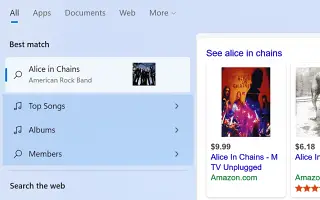이 글은 윈도우11에서 웹 검색 결과 제안을 끄는 방법에 도움이 될만한 스크린샷이 포함된 설정 가이드입니다.
시작 메뉴 또는 Windows 검색 상자에서 검색 제안을 원하는 경우 윈도우11에서 이 기능을 비활성화할 수 있습니다.
윈도우11 에서는 시작 메뉴 또는 작업 표시줄의 검색 상자를 통해 검색할 때 웹 결과를 비활성화할 수 있으며 이 가이드에서는 그 방법을 보여줍니다.
Windows 검색 상자나 시작 메뉴를 사용하여 무엇이든 검색할 때마다 시스템에서 문서, 사진, 비디오, 설정 또는 앱과 일치하는 항목을 찾지 못하면 Bing에서 웹 결과 제안 목록을 받게 됩니다. 링크 중 하나를 클릭하면 페이지가 Microsoft Edge 에서 열립니다 .
이것은 유용한 기능이지만 모든 사람에게 해당되는 것은 아니며 문제는 Windows에서 이 기능을 비활성화하는 옵션을 제공하지 않는다는 것입니다. 그러나 그룹 정책 편집기 또는 레지스트리를 사용하여 웹 제안을 끌 수 있습니다.
아래에 윈도우11의 검색 상자 및 시작 메뉴에서 웹 결과를 비활성화하는 방법을 소개하고 있습니다. 계속 스크롤하여 확인해보세요.
윈도우11에서 그룹 정책으로 검색 웹 결과 비활성화
장치에서 윈도우11 Pro, Enterprise 또는 Education을 실행 중인 경우 검색 제안을 끄는 가장 쉬운 방법은 그룹 정책 편집기를 사용하여 기능을 비활성화하는 정책을 활성화하는 것입니다.
윈도우11이 시작 메뉴 및 검색 상자에 웹 링크를 표시하지 않도록 하려면 다음 과정을 사용하십시오.
- 시작 을 엽니다.
- gpedit 을 검색 하고 상단 결과를 클릭하여 그룹 정책 편집기 를 엽니다.
- 다음 경로로 이동합니다.
사용자 구성 > 관리 템플릿 > Windows 구성 요소 > 파일 탐색기 - 파일 탐색기 검색 상자에서 최근 검색 항목 표시 끄기 정책을 두 번 클릭합니다.
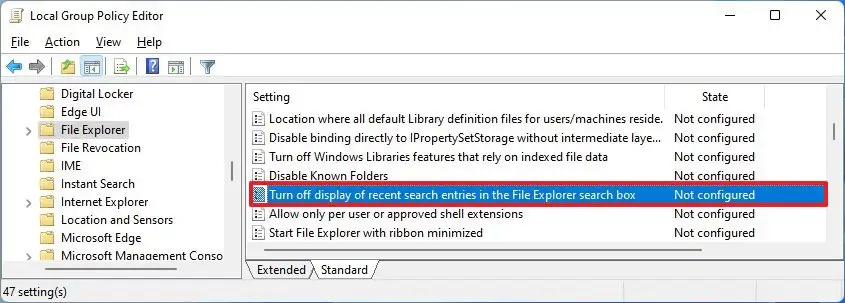
- 사용 옵션을 선택합니다.
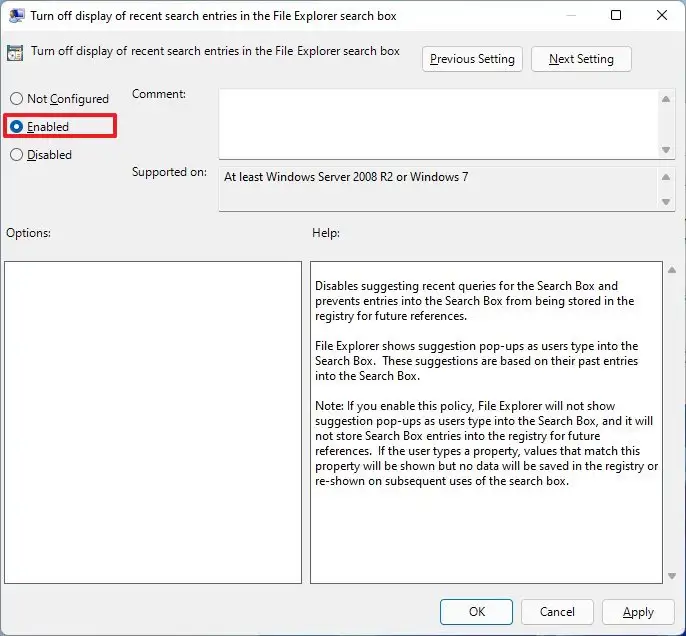
- 적용 버튼을 클릭 합니다.
- 확인 버튼을 클릭 합니다.
- 컴퓨터를 다시 시작합니다.
과정을 완료하면 작업 표시줄이나 시작 메뉴에서 Windows 검색을 사용할 때 웹 결과가 더 이상 표시되지 않습니다.
변경 사항을 되돌리려면 위에 설명된 것과 동일한 지침을 사용할 수 있지만 5단계에서 구성되지 않음 옵션을 선택해야 합니다.
윈도우11에서 레지스트리를 사용하여 검색 웹 결과 비활성화
윈도우11 Home을 사용하는 경우 그룹 정책 편집기를 사용할 수 없지만 레지스트리 편집기를 사용하여 계속 기능을 비활성화할 수 있습니다.
- 경고: Windows 레지스트리를 수정하면 올바르게 사용하지 않으면 심각한 문제가 발생할 수 있다는 점에 유의하는 것이 매우 중요합니다. 수행 중인 작업을 알고 있고 계속 진행하기 전에 시스템의 전체 백업을 생성했다고 가정합니다.
레지스트리를 사용하여 Windows 검색에서 웹 결과를 비활성화하려면 다음 과정을 사용하십시오.
- 시작 을 엽니다.
- regedit 를 검색 하고 최상위 결과를 클릭하여 레지스트리 편집기 를 엽니다 .
- 다음 경로로 이동합니다.
HKEY_CURRENT_USER\SOFTWARE\Policies\Microsoft\Windows - Windows 키를 마우스 오른쪽 버튼으로 클릭하고 새로 만들기 메뉴를 선택한 다음 키 옵션을 선택합니다.
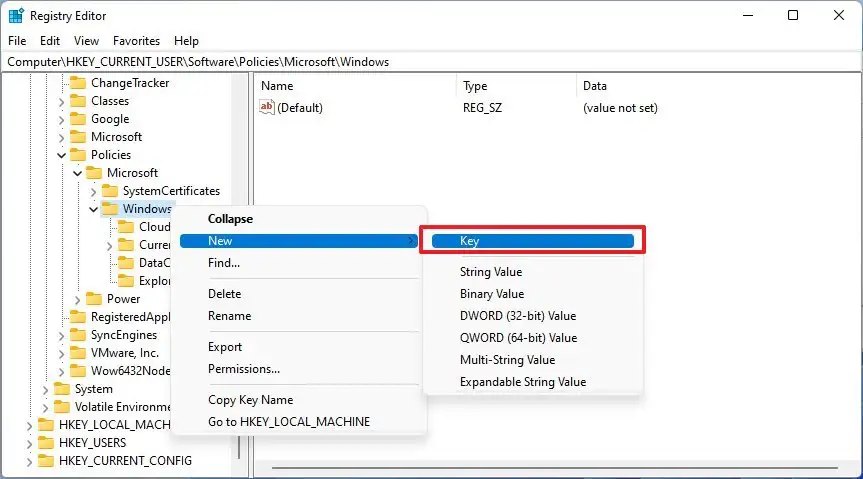
- 키 이름을 Explorer 로 지정하고 Enter 키 를 누릅니다 .
- 새로 만든 키를 마우스 오른쪽 단추로 클릭하고 새로 만들기 메뉴 를 선택한 다음 DWORD(32비트) 값 옵션을 선택합니다.
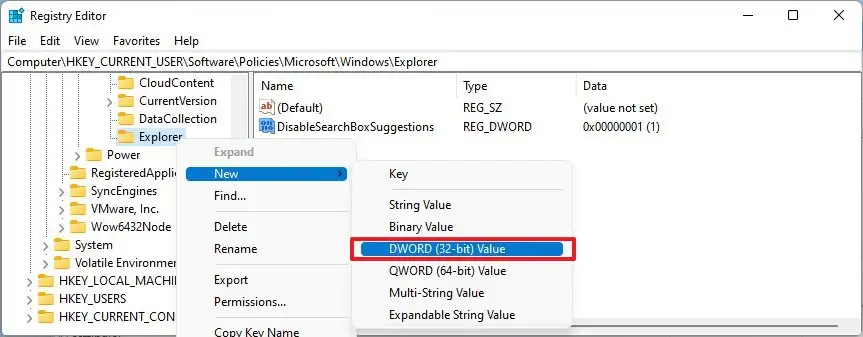
- DWORD의 이름을 DisableSearchBoxSuggestions 로 지정하고 Enter 키 를 누릅니다 .
- 새로 생성된 키를 두 번 클릭하고 값을 0 에서 1 로 변경합니다 .

- 확인 버튼을 클릭 합니다.
- 컴퓨터를 다시 시작합니다.
과정을 완료한 후 작업 표시줄에서 검색하거나 시작 메뉴를 사용하면 파일, 앱 또는 설정과 일치하지 않는 쿼리에 대한 결과가 표시되지 않습니다.
변경 사항을 되돌리려면 레지스트리를 열고 HKEY_CURRENT_USER\SOFTWARE\Policies\Microsoft\Windows\Explorer 에서 DisableSearchBoxSuggestions DWORD를 마우스 오른쪽 버튼으로 클릭 하고 삭제 옵션을 선택합니다.
이상으로 윈도우11에서 웹 검색 결과 제안을 끄는 방법을 살펴봤습니다. 이 정보가 필요한 내용을 찾는데 도움이 되었기를 바랍니다.